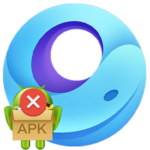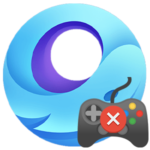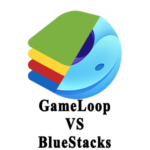Как настроить LDPlayer
LDPlayer является новичком в сравнении с другими Android-эмуляторами (Nox, BlueStacks и т. д.), ведь был выпущен относительно недавно. Но при этом программа стабильно набирает новых пользователей и получает хорошие оценки. Связано это с отличной оптимизацией, скоростью работы и рядом других достоинств. Но чтобы добиться оптимальной производительности, рекомендуется вручную настроить эмулятор сразу же после установки. В рамках данной статьи мы подробно расскажем, как настроить LDPlayer, в зависимости от мощности ПК или ноутбука.
Подробное руководство
Попасть на страницу параметров получится сразу же после запуска эмулятора. Для этого есть два удобных способа:
- Кликнуть на иконку в виде шестеренки на панели управления справа.
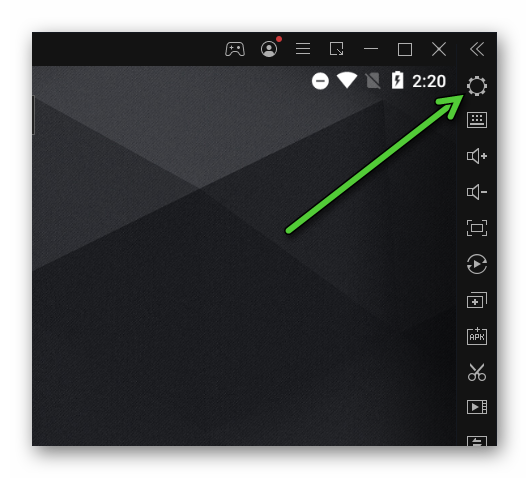
- Вызвать главное меню и выбрать соответствующий пункт в нем.
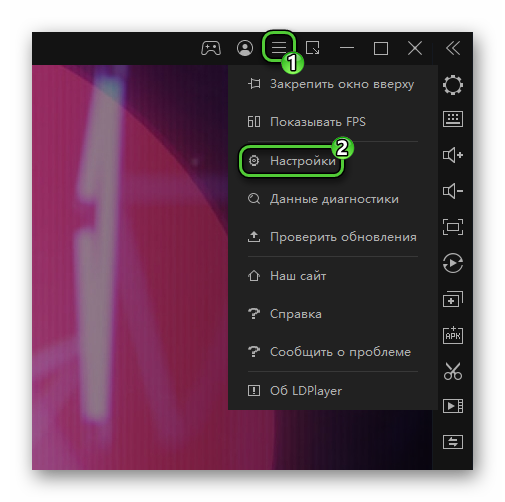
Отобразившаяся страница параметров разделена на 8 больших разделов.
Ну а если у вас программа по умолчанию работает на английском, то переключить язык выйдет так:
- Откройте страницу Settings одним из предложенных ранее методов.
- Посетите из левого меню раздел Other settings.
- Кликните по пункту English в графе Language.
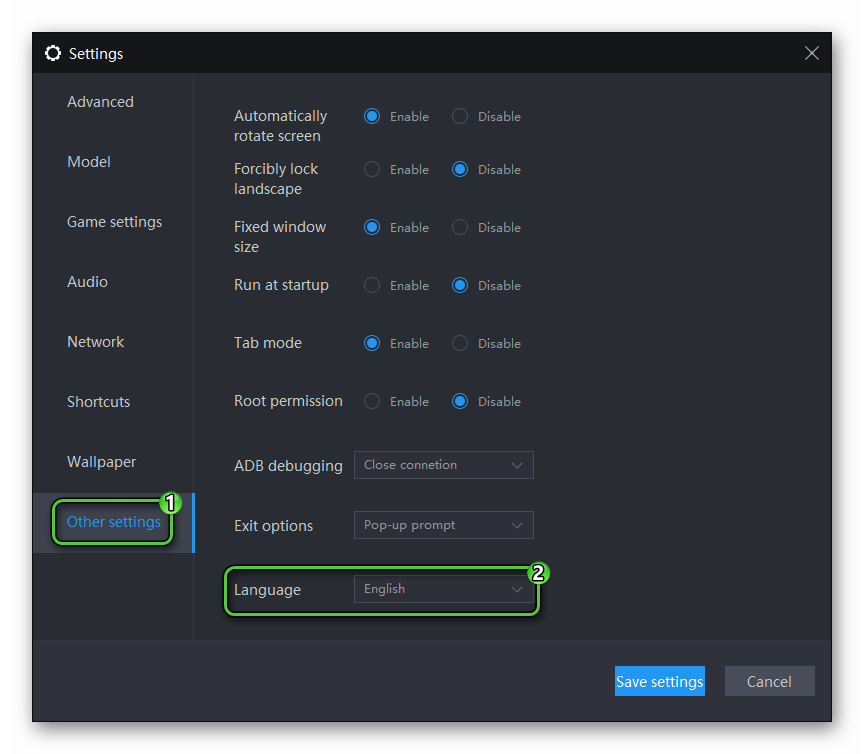
- Выберите вариант «Русский» в списке доступных переводов.
- Нажмите на кнопку Save settings, а затем на Restart now в окне подтверждения.
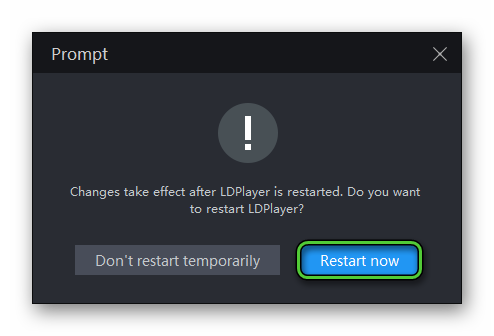
- Дождитесь перезагрузки эмулятора.
Теперь давайте ознакомимся с каждым из разделов настроек более детально в порядке очереди.
Дополнительные
На самом деле это не совсем правильный перевод, раздел должен называться «Расширенные» или схожим образом, но никак не «Дополнительные». Но останавливаться на этом моменте нет смысла, поэтому перейдем к рассмотрению доступных возможностей:
- Разрешение – в самом верху можно выбрать удобную ориентацию (горизонтальная – «Планшет», вертикальная – «Телефон»). Это влияет только на отображение информации.
- Непосредственно разрешение следует выбирать на основании производительности системы. Если у вас слабый ПК или ноутбук, то следует активировать вариант 960x540, 1920x1080 и 1600x900 больше подходят для мощных систем, а в остальных случаях стоит остановиться на 1280x720. Кроме того, вы можете установить свое значение с помощью варианта «Настроить».
- ЦП – количество потоков процессора, которые задействуются эмулятором. В большинстве случаев стоит выбрать максимальное значение.
- ОЗУ – объем оперативной памяти, выделяемый для работы LDPlayer. В качестве рекомендованного значения выбирается четверть или половина от максимального количества.
- Очистить кэш – чистка данных приложений. Она окажется полезной, если на диске заканчивается место. Но при выполнении такой процедуры мы рекомендуем войти в Google-аккаунт, чтобы не потерять свои сохранения.
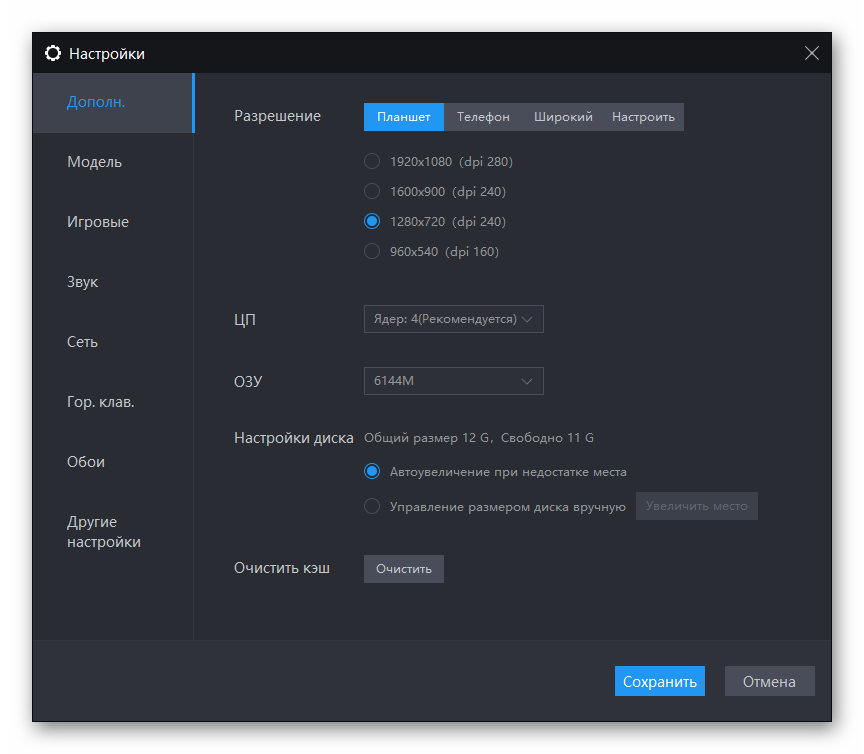
Модель
Эмулятор Android для лучшей совместимости с мобильными приложениями и играми маскируется под популярный современный смартфон. В этом разделе настроек вы можете вручную указать его производителя и модель, сменить IMEI (уникальный идентификатор устройства) и задать мобильный номер, который может подставляться в некоторых приложениях. А в нижней графе устанавливается частота кадров для высоких настроек. Повышать ее имеет смысл только на мощных ПК.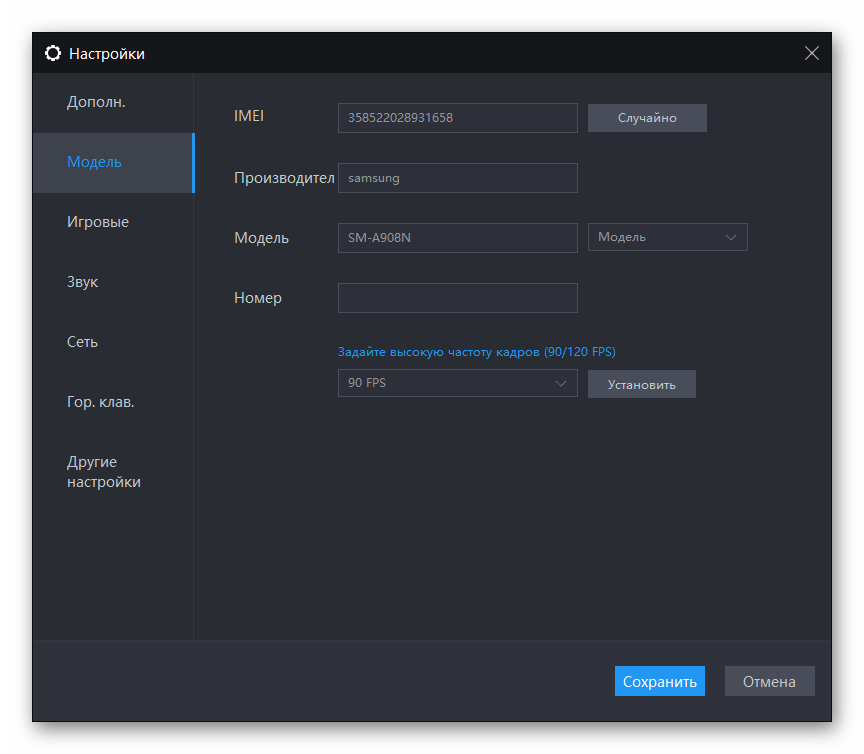
Игровые
Здесь находятся параметры, которые относятся непосредственно к мобильным играм. Пройдемся по каждому пункту из этого раздела:
- FPS – максимальное количество кадров в секунду. Данный параметр имеет смысл повышать, если ваш ПК справляется с нагрузкой. Кроме того, одиночные игры не требуют высокого FPS, в основном он важен в сетевых сражениях.
- Включите режим высокой частоты… – это специальный параметр для трех упомянутых игр. Если они вам не интересны или у вас слабая система, то не трогайте его.
- Включить VT сейчас – активация поддержки технологии виртуализации для повышения производительности эмулятора. Настоятельно рекомендуем включить. Детали этой процедуры описаны здесь.
- Поддержка текстур ASTC – позволяет получить большую производительность в тех играх, которые используют эту технологию. Можно отключить, если LDPlayer работает нестабильно.
- В шутерах ускорение… – движение курсора мыши станет более точным, но медленным.
- Щелчок правой кнопкой мыши – теперь ПКМ и ЛКМ будут выполнять одно и то же действие.
- Разрешение PUBG Mobile – имеет смысл повышать, если вы играете в эту игру и имеете достаточно производительный ПК.
- Включить HDR – возможность активации HDR-режима в поддерживаемых играх, если в системе стоит видеокарта Nvidia Geforce GTX 960 или более производительная модель.
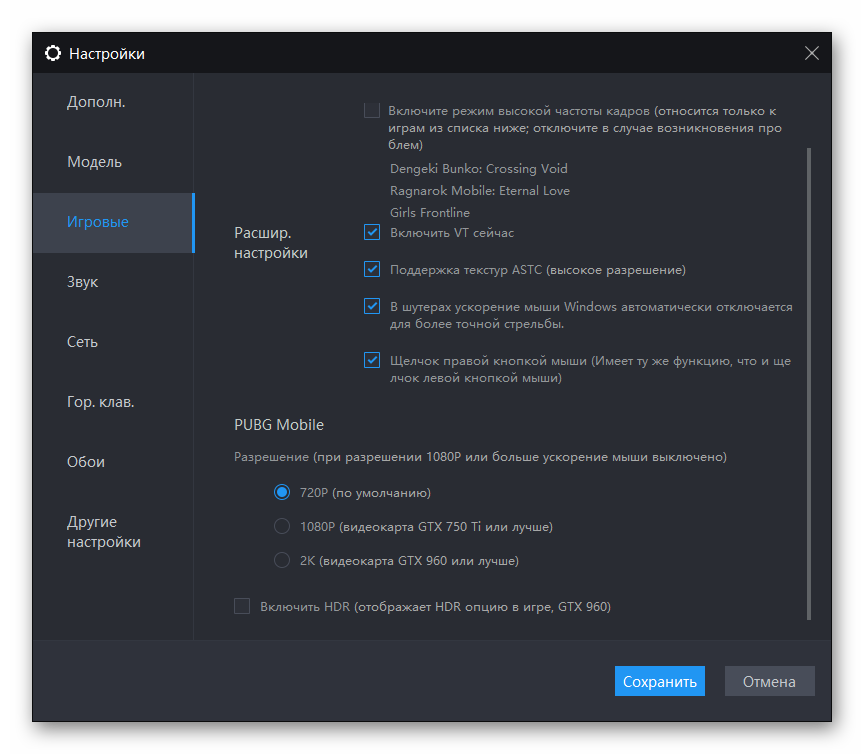
Звук
В данном разделе вы можете выбрать устройство, которое будет использоваться в качестве динамиков и микрофона (для голосовых чатов). Имеет смысл поменять, если вы наблюдаете какие-либо проблемы со звуком.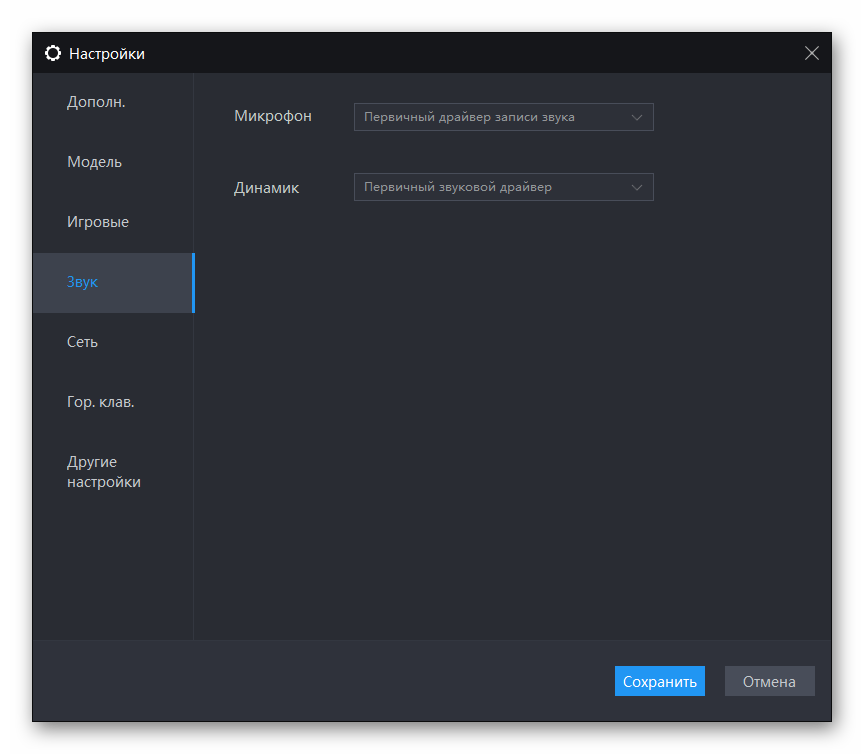
Сеть
Здесь доступно только два параметра:
- Отключиться от сети – эмулятор не будет подключен к интернету.
- Сетевой мост – настройка прокси-сервера для перенаправления интернет-трафика.
В большинстве случаев ничего менять не нужно. Сетевой мост может пригодиться, если какие-то приложения или игры отказываются нормально работать в онлайне.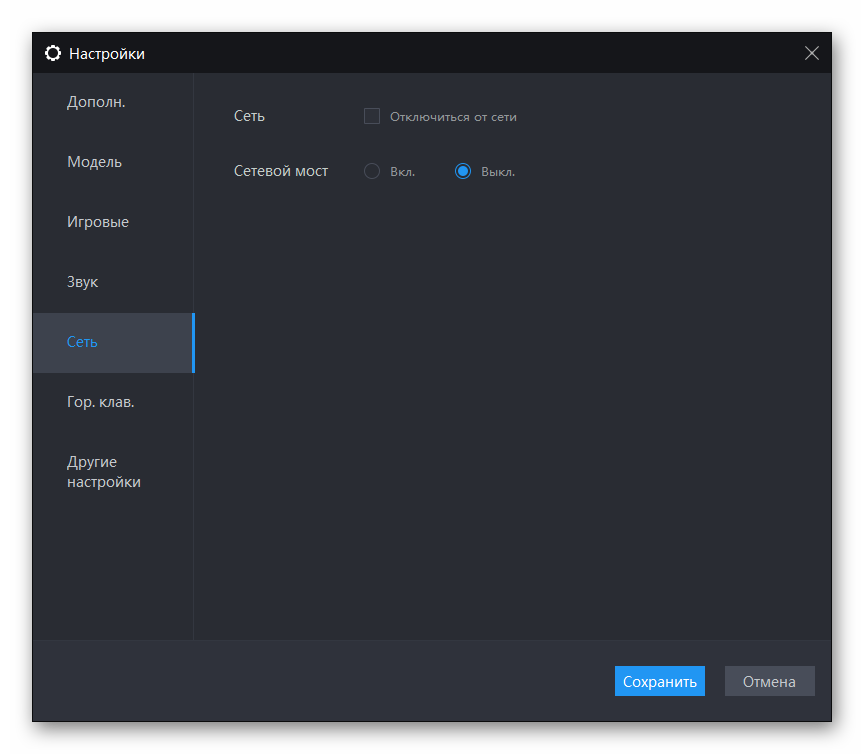
Горячие клавиши
Некоторые действия в эмуляторе назначены на горячие клавиши. В этом разделе настроек вы можете с ними ознакомиться и поменять, если есть такая необходимость. Например, по умолчанию для перехода в режим полноэкранного просмотра используется клавиша
В целом, горячие клавиши – очень полезная функция. Если разобраться с ними, то пользоваться эмулятором станет намного более удобно.
Обои
По умолчанию на рабочем столе LDPlayer используется довольно мрачный фон. Но его можно поменять на любое из добавленных в программу оформлений. Кроме того, пользователю доступна загрузка своих картинок, достаточно кликнуть на элемент с характерной подписью и выбрать подходящий файл.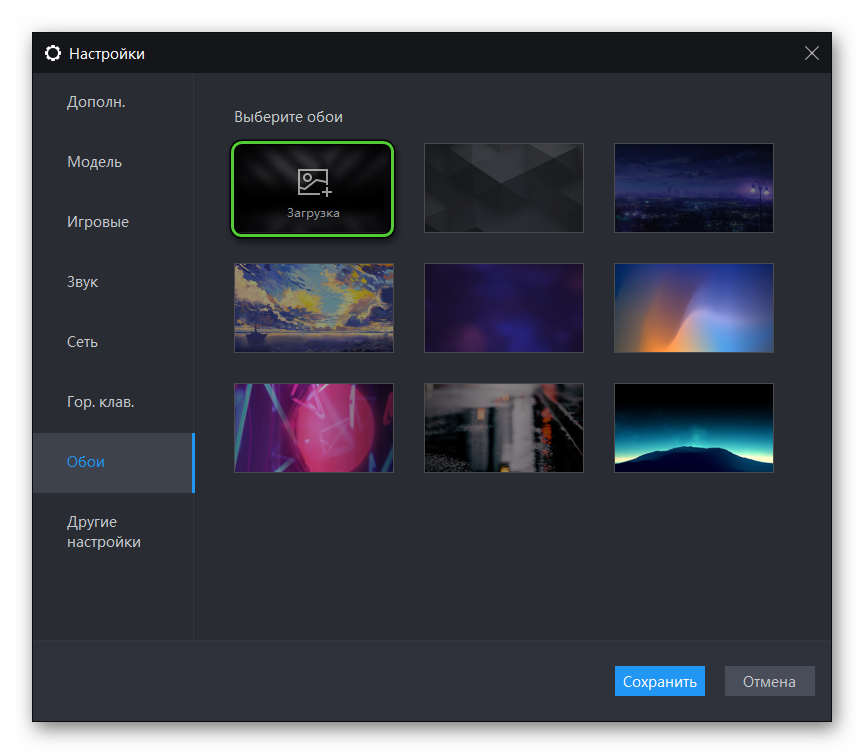
Другие настройки
Здесь имеются все те параметры, которые не вошли ни в один из предыдущих разделов. Вкратце пройдемся по каждому из них:
- Автоповорот экрана – если отключить, то виртуальное устройство не будет реагировать на смену ориентации. Исключения – приложения, которые могут работать только при определенной ориентации.
- Блокировка ландшафта – ручная блокировка поворота экрана.
- Фиксированный размер окна – по умолчанию окно эмулятора можно сильно растянуть или очень сжать. Активация этого параметра блокирует такую возможность.
- Автозапуск – если включить этот пункт, то ЛДПлеер будет запускаться сразу же после загрузки Windows автоматически.
- Режим вкладок – по умолчанию все открытые приложения отображаются в виде вкладок на верхней панели, но такой вариант отображения можно отключить.
- Root-права – получение полного доступа к виртуальному Android-устройству, например, для использования читов в играх или для изменения каких-то глубоких настроек.
- Варианты выхода – если кликнуть по иконке закрытия программы, то по умолчанию отобразится окошко с предупреждением. Если выбрать режим «Закрыть полностью», то она сразу же закроется после клика. А если выбрать «Свернуть в панель задач», то она просто попадет в трей Windows, но останется работать.
- Отладка по ADB – полезно для продвинутых пользователей.
- Язык – выбор языка интерфейса в эмуляторе. При этом язык системы никак не меняется.
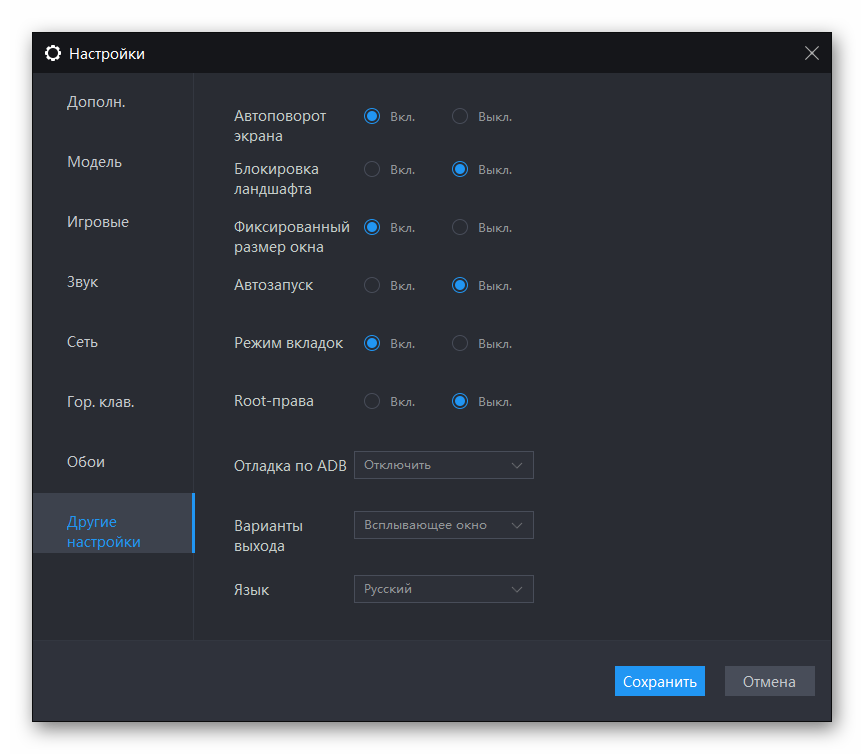
Дополнение
Говоря про настройку LDPlayer, отдельно хотелось бы упомянуть вход в Google-аккаунт. Данная процедура не является обязательной, но очень желательной, ведь после нее в эмуляторе заработает магазин приложений «Play Маркет», а вместе с ним и функция синхронизации, которая сохранит важные данные, сохранения в играх и т. д.
Для авторизации в системе выполните следующие шаги:
- Вернитесь к рабочему столу Android.
- Кликните по папке «Приложения системы», чтобы раскрыть ее содержимое.

- Далее, откройте магазин «Play Маркет».
- Нажмите на кнопку входа.
- Авторизуйтесь в своей учетной записи, следуя подсказкам на экране.
- Подтвердите согласие с условиями использования и запуском сервисов Google.
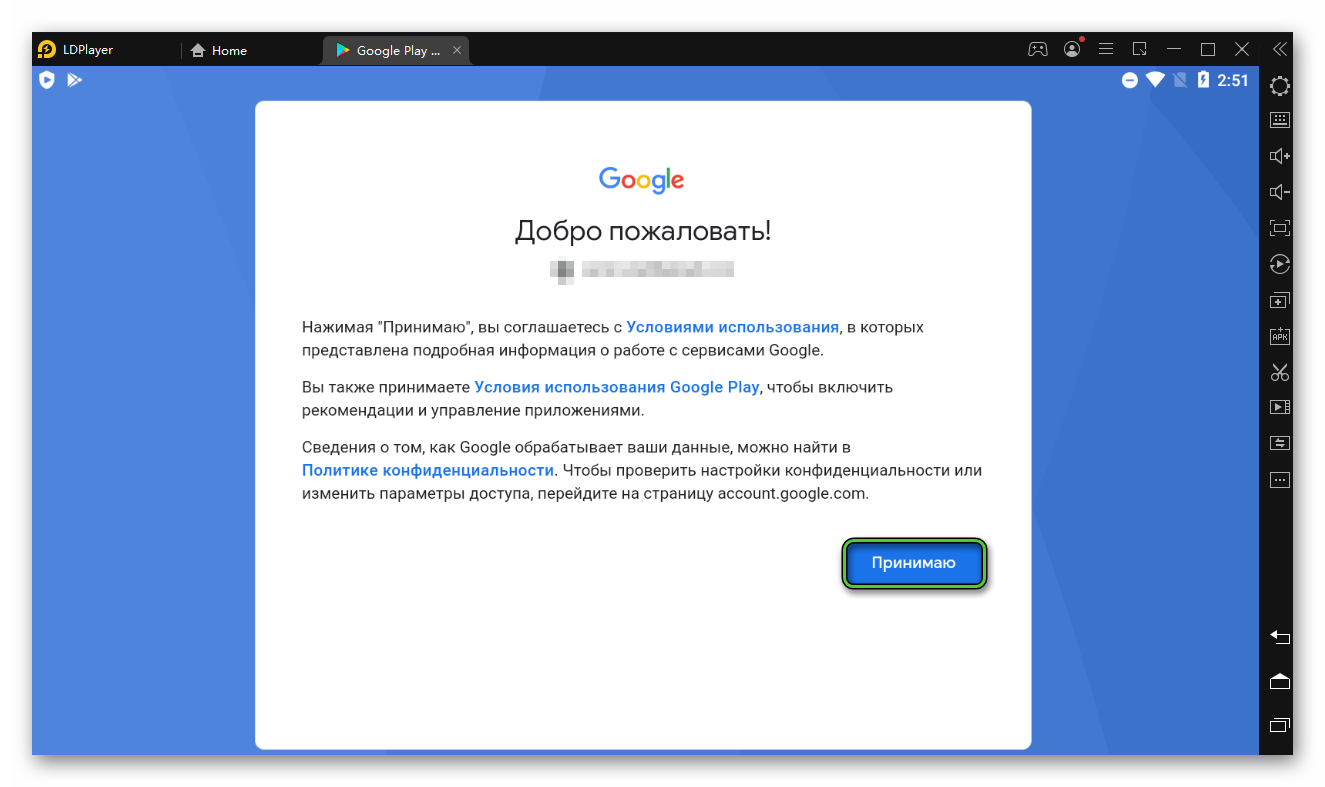
Подведение итогов
Стоит понимать, что конкретные настройки LDPlayer выбираются на основании производительности ПК или ноутбука и на основании желаемой графики или FPS в играх. Если речь идет о какой-то красочной одиночной аркаде, то количество кадров в секунду в ней не так важно. А вот для сессии в Call of Duty Mobile этот параметр будет решающим.
Также отдельно хотелось бы упомянуть, что повысить общую производительность системы получится, если обновить драйвера на видеокарту и материнскую плату. Но искать их стоит на официальном сайте разработчика, игнорируя сторонние ресурсы.